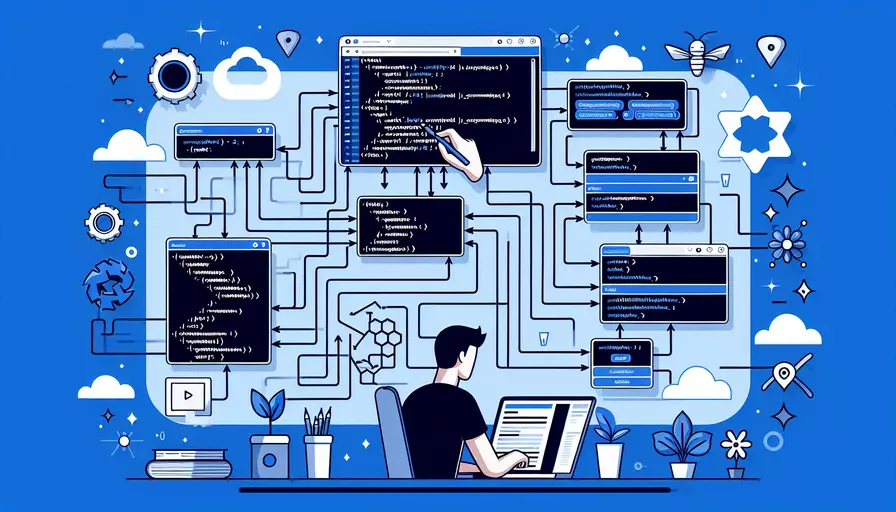
要在Visual Studio Code (VSCode) 中导入 Vue 项目,1、安装必要的扩展程序,2、打开项目文件夹,3、安装项目依赖,4、运行开发服务器。以下是详细步骤和解释:
一、安装必要的扩展程序
在 VSCode 中开发 Vue 项目之前,建议安装以下几个扩展程序来提升开发效率:
- Vetur:这是 Vue.js 官方推荐的 VSCode 插件,提供了 Vue 文件的语法高亮、代码补全、片段等功能。
- ESLint:用于保持代码风格一致并自动修复代码中的常见问题。
- Prettier:代码格式化工具,确保代码风格统一。
- Vue VSCode Snippets:提供常用的 Vue 代码片段,提升编码效率。
这些扩展程序可以通过 VSCode 的扩展市场进行安装。打开扩展市场的方法是点击左侧活动栏中的扩展图标,或者使用快捷键 Ctrl+Shift+X。
二、打开项目文件夹
在 VSCode 中打开 Vue 项目文件夹的步骤如下:
- 点击 VSCode 左上角的“文件”菜单,选择“打开文件夹”。
- 在弹出的文件浏览窗口中,找到并选择你的 Vue 项目文件夹,然后点击“选择文件夹”。
这样,VSCode 将会加载该项目文件夹及其所有内容,你可以在左侧的资源管理器中看到项目的目录结构。
三、安装项目依赖
为了确保项目能够正常运行,需要安装项目所需的所有依赖。通常,Vue 项目的依赖管理工具是 npm 或 Yarn。以下是安装依赖的步骤:
- 打开 VSCode 的终端窗口,可以通过点击顶部菜单栏中的“终端”->“新终端”来打开,或者使用快捷键
Ctrl+~。 - 在终端中,确保当前目录是你的项目根目录。
- 运行以下命令来安装依赖:
npm install或者,如果你使用的是 Yarn:
yarn install
这个过程会根据 package.json 文件中列出的依赖下载并安装所有必要的包。
四、运行开发服务器
依赖安装完成后,可以启动开发服务器来运行你的 Vue 项目。通常,Vue 项目会在 package.json 文件中定义一个用于启动开发服务器的脚本。你可以通过以下步骤来运行该脚本:
- 在 VSCode 的终端窗口中,确保当前目录仍然是你的项目根目录。
- 运行以下命令来启动开发服务器:
npm run serve或者,如果你使用的是 Yarn:
yarn serve
开发服务器启动后,终端会显示项目运行的本地地址(通常是 http://localhost:8080)。你可以在浏览器中打开该地址来查看运行中的 Vue 项目。
总结和建议
导入 Vue 项目到 VSCode 的步骤主要包括:安装必要的扩展程序、打开项目文件夹、安装项目依赖以及运行开发服务器。这些步骤能够帮助你快速启动并运行 Vue 项目。在实际开发过程中,建议定期更新依赖和扩展程序,以确保开发环境的稳定和高效。同时,使用 ESLint 和 Prettier 等工具可以帮助保持代码风格一致,减少代码错误,提高开发效率。
相关问答FAQs:
问题1:如何在VSCode中导入Vue项目?
要在VSCode中导入Vue项目,您可以按照以下步骤进行操作:
- 打开VSCode,点击菜单栏中的“文件”选项。
- 在下拉菜单中选择“打开文件夹”或使用快捷键Ctrl+K Ctrl+O。
- 在弹出的文件浏览器中,选择您的Vue项目所在的文件夹,并点击“选择文件夹”按钮。
- VSCode将打开您的Vue项目,并在侧边栏中显示项目文件结构。
问题2:如何安装Vue项目所需的依赖包?
要安装Vue项目所需的依赖包,您可以按照以下步骤进行操作:
- 打开终端窗口,在VSCode的底部工具栏中找到终端图标并点击。
- 在终端窗口中,确保您的当前目录是您的Vue项目所在的文件夹。
- 使用npm或yarn命令来安装依赖包。如果您使用npm,请输入以下命令:
npm install。如果您使用yarn,请输入以下命令:yarn install。 - 等待依赖包安装完成。一旦安装完成,您的Vue项目就可以正常运行了。
问题3:如何在VSCode中运行和调试Vue项目?
要在VSCode中运行和调试Vue项目,您可以按照以下步骤进行操作:
- 打开终端窗口,在VSCode的底部工具栏中找到终端图标并点击。
- 在终端窗口中,确保您的当前目录是您的Vue项目所在的文件夹。
- 使用npm或yarn命令来运行Vue项目。如果您使用npm,请输入以下命令:
npm run serve。如果您使用yarn,请输入以下命令:yarn serve。 - 等待项目启动完成。一旦启动完成,您可以在浏览器中访问
http://localhost:8080来查看运行中的Vue项目。 - 要在VSCode中调试Vue项目,您可以使用VSCode的调试功能。点击VSCode的侧边栏中的调试图标,并点击顶部工具栏中的“启动调试”按钮即可开始调试。您可以在调试过程中设置断点、观察变量等。
希望以上回答能帮助到您,如有其他问题,请随时提问。
文章标题:vscode如何导入vue项目,发布者:worktile,转载请注明出处:https://worktile.com/kb/p/3630985

 微信扫一扫
微信扫一扫  支付宝扫一扫
支付宝扫一扫 